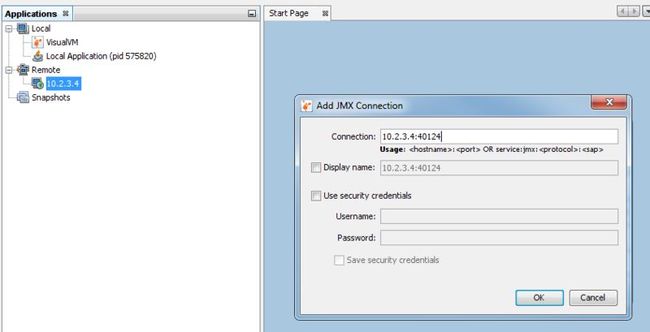JVisualVM远程监控
本文主要转自:http://blog.iamzsx.me/show.html?id=394002
http://www.wl566.com/wz/64022.html
1. 通过JMX方式监控远程linux上运行java程序
远程服务器:
要求在执行java程序时,加入若干参数:
java -Dcom.sun.management.jmxremote.port=40124 -Dcom.sun.management.jmxremote.ssl=false -Dcom.sun.management.jmxremote.authenticate=false -Djava.rmi.server.hostname=10.2.3.4 MultiThreads
说明:
注意:这些命令需要在同一行!
-Dcom.sun.management.jmxremote.port=40124:// 选取未被占用的端口
-Dcom.sun.management.jmxremote.authenticate=false //不使用密码验证
-Djava.rmi.server.hostname=10.2.3.4 // 填运行程序的主机的ip。可以通过hostname -i 查看本地IP。如果是127.0.0.1,则需要修改,否则远程连接时本地无法区分。
可以通过在/etc/hosts中添加(外网ip 计算机名)记录,我当时添加了(10.2.3.4 xzhangcentosxzhangcentos)这条记录,
否则会报“java.net.MalformedURLException:Local host name unknown: java.net.UnknownHostException: xzhangcentos:xzhangcentos: 未知的名称或服务”错误。
MultiThreads:class文件的文件名。也可以加-jar xxxx.jar。
例如:java -Dcom.sun.management.jmxremote.port=40124 -Dcom.sun.management.jmxremote.ssl=false -Dcom.sun.management.jmxremote.authenticate=false -jar foo.jar
在这种方式下,java程序中断,监控连接随之中断。
jvisualvm无法直接把远程的Java程序的heap dump到本地的机器上。当我们点击jvisualvm的heap dump时,只能把heap dump到远程机器上的某台目录,
然后还需要我们自己去把heap dump文件拷贝到本地,再用jvisualvm执行“文件”-“装入”,打开来分析。
2. 通过JMX方式监控远程Tomcat
如果Tomcat是部署在Linux/Unix主机上:
首先在Tomcat/bin目录下执行./shutdown.sh,关闭Tomcat服务。然后在catalina.sh中设置JAVA_OPTS处加上(原来JAVA_OPTS设置可能是注释掉的,不用管它,直接在这行后加):
JAVA_OPTS="$JAVA_OPTS -Dcom.sun.management.jmxremote -Dcom.sun.management.jmxremote.port=9999 -Dcom.sun.management.jmxremote.authenticate=false - Dcom.sun.management.jmxremote.ssl=false"
其中9999为设置的JMX端口号。
保存,关闭。再执行./startup.sh启动Tomcat服务。
然后,就可以通过上节中的方法添加对远程Tomcat的监控了。
需要注意的是,如果要再关闭Tomcat服务,需要将加入的这一行注释掉。否则关闭不成功。
3. 通过jstatd方式监控远程linux上运行的java程序
使用jstatd的时候我们需要先建一个文件jstatd.all.policy,内容如下:
permission java.security.AllPermission;
};
本文主要转自:http://blog.iamzsx.me/show.html?id=394002
http://www.wl566.com/wz/64022.html